Info: Diese Anleitung funktioniert natürlich auch mit dem neuen Raspberry Pi 3. An der Pin-Belegung hat sich nichts geändert. 😉
Ja es gibt viele Ambilight-Tutorials im Internet.. doch als ich selber damit angefangen habe, fiel es mir schwer im großen Ambilight-Dschungel durchzublicken.
Welche LEDs sollte ich kaufen? Was ist momentan aktuell und funktioniert problemlos? Fragen über Fragen auf die man nicht sofort eine Antwort hat.
Zudem sind viele Anleitungen noch für den alten Raspberry ausgelegt wo man sich unsicher ist, ob diese auch mit dem Pi 2 problemlos funktionieren.
Alles nicht so einfach für Anfänger, die sich damit noch gar nicht auskennen.
Mit dieser Anleitung möchte ich es dir aber so einfach wie möglich machen alles selber nachzubauen. Wenn du gerne bastelst und nicht gerade mit zwei linken Händen bestückt bist, dann sollte dieses Projekt keine große Herausforderung für dich darstellen.
Info: Auch wenn auf meinen Fotos alles ziemlich übertrieben bunt wirkt, man kann alles später in der Software nach seinen Bedürfnissen anpassen. Von der Helligkeit der LEDs bis zur Farbintensität und noch vieles mehr.
Ich hatte zunächst auch bedenken dass das Hintergrundlicht mich vom Filmgenuss ablenken könnte oder ich es sogar als störend empfinden würde.. doch weit gefehlt! Es unterstützt dein Filmerlebnis ungemein und schafft eine unglaublich angenehme Atmosphäre.
Worauf warten wir also noch, los geht’s!!
Was wird benötigt?
| Hardware | Empfehlung |
|---|---|
| Raspberry Pi 3 mit Openelec | Zur Anleitung |
| WS2801 RGB LED-Stripe | 23,99 € |
| Netzteil 5V, 6A (bis 3,4m LEDs) | 7,48 € |
| Netzteil 5V, 10A (bis 5,7m LEDs) | 19,98 € |
| Netzkabel mit Stecker | 3,15 € |
| Jumperkabel | 1,49 € |
| [Variante 1] dünne Kabel – für die Ecken (zum löten) | 2,99 € |
| [Variante 2] Eckverbinder – für die Ecken (ohne löten) | 3,17 € |
| dickere Kabel – vom Netzteil zum Stripe | 3,39 € |
| [Optional] Doppelseitiges Montageband | 6,54 € |
| [Optional] Schrumpfschlauch-Sortiment | 5,19 € |
| [Optional] Kabelummantelung (Sleeve) | ca 6,00 € |
| [Optional] Kabelbinder | 2,99 € |
| [Optional] Epoxid Kleber | 11,72 € |
Als Werkzeug benötigst du zudem noch einen Lötkolben + Lötzinn. Falls du noch nie gelötet hast, halb so wild. Es ist bei diesem Projekt nicht besonders schwer. 🙂
Wenn du es dir wirklich nicht zutraust, kannst du auch gerne anstelle eines Stripes, diese „Lichterkette“ verwenden. Diese kann man einfacher um den Fernseher legen, wobei die Abstände dann aber nicht so perfekt sind wie bei einem Stripe. Aber das hängt dann natürlich von dir ab. 😉
Raspberry Pi
Grundvoraussetzung ist natürlich ein fertig eingerichteter Raspberry Pi 2 oder Pi 3 mit Openelec als Betriebssystem. Die Anleitung dafür gibt es hier.
WS2801 RGB LED Stripe
Dieser LED Stripe bietet modernste LED-Technik mit einer sehr schnellen Reaktionszeit, so dass man keine sichtbare Verzögerung zwischen TV-Bild und dem Licht bemerkt.
Er lässt sich problemlos mit dem Raspberry steuern und ist zur Zeit auch die beliebteste Wahl was LEDs für Ambilight angeht.
Spartipp! Der WS2801 LED-Stripe ist in Deutschland richtig teuer. Ich habe meinen auf Aliexpress erworben für weniger als die Hälfte.
WS2801 LED-Stripe für ca. 11€ pro Meter
3 Meter für umgerechnet 32€ kamen bei mir nach ca. 3 Wochen heile an. 🙂
Falls du über einen Warenwert von 22€ kommst, würde ich die Stripes in mehrere Bestellungen aufteilen da man ansonsten – falls das Paket beim Zoll landet – Einfuhrumsatzsteuer (19%) zahlen muss. Da es die LED-Stripes sowieso nur in 1m Streifen gibt, sollte das kein Problem sein. 😉
Update (05.02.2016): Matthias – aus den Kommentaren – hat ein wirklich gutes Angebot auf Aliexpress gefunden wo man ganze 5 Meter an einem Stück für umgerechnet 40€ bekommt!!
5m WS2801 LED-Stripe für ca. 40 €
Laut den Kommentaren wird das Paket mit einem niedrigeren Warenwert gekennzeichnet damit es durch den Zoll kommt.
Hier noch ein weiterer Tipp, da bei den 5m Stripes oft keine zusätzlichen Stecker beiliegen, die ich z.B. in mein Raspberry Gehäuse eingebaut habe. Diese kann man auf Aliexpress gleich günstig mitbestellen. Link.
Fragen vor dem Kauf
Viele Fragen wurden bereits auch im Forum schon gestellt. Falls du also noch irgendwo unsicher bist, kannst du dort ebenfalls deine Fragen stellen. 🙂
Wie viel Meter LED-Streifen benötige ich?
Schnapp dir einen Zollstock und messe deinen Fernseher/Monitor ab. 😉
Überlege auch ob du den unteren Rand komplett mit LEDs durchziehen willst oder – wie ich es gemacht habe – nur zum Teil.
Ich habe z.B. für meinen 47 Zoll TV, 3 Meter gekauft.
Wie stark muss das Netzteil sein?
Die empfohlenen LEDs von mir benötigen 8.64 Watt pro Meter. Das oben von mir vorgeschlagene Netzteil (6A) kann demnach bis zu 3,4m LEDs mit Strom versorgen. Ab 3,5m würde ich dieses 10A Netzteil empfehlen. Damit kannst du bis zu 5,7m LEDs betreiben.
Kann ich auch ein „normales“ Netzteil verwenden?
Wenn dir das Netzteil von mir zu kompliziert erscheint, kannst du natürlich auch ein handelsübliches Netzteil verwenden.
Zwar etwas teurer, aber dafür einfacher anzuschließen.
Mit diesem Netzteil kannst du bis zu 4,6m LEDs mit ausreichend Strom versorgen. Ich empfehle dann noch diese „DC Buchse“ dazuzukaufen. Diese Buchse kannst du ganz einfach am Stripe befestigen und der Kabelstecker vom Netzteil wird dann einfach in diese Buchse gesteckt.
Gibt es Stripes mit mehr LEDs die man empfehlen kann?
Wer mehr LEDs pro Meter benötigt wird mit dem APA102 LED Strip glücklich werden. Diese werden im Grunde genau wie die WS2801 angeschlossen. Mehr Infos dazu gibt es hier im Forum.
Bauplan
So wird alles richtig verbunden
Wie man auf der Grafik gut erkennen kann, wird GND(-) sowohl am Stripe, als auch am Raspberry Pi verbunden. Das verhindert unter anderem dass die LEDs unter ungünstigen Konstellationen flackern.
 Auf diesem Foto kann man gut erkennen wie der Netzstecker an das Netzteil angeschlossen werden muss.
Auf diesem Foto kann man gut erkennen wie der Netzstecker an das Netzteil angeschlossen werden muss.
Und so sieht das Ganze dann fertig angeschlossen aus. 🙂
Umsetzung – Der Spaß beginnt!
Raspberry Pi 2 verkabeln
Wenn du die LEDs frisch auspackst, sind diese noch an den Enden mit Steckern und Kabeln bestückt um sie miteinander verbinden zu können (Falls bei dir keine Stecker vorhanden sind, kannst du sie hier günstig nachkaufen). Da diese aber nicht benötigt werden, habe ich diese zunächst entfernt.
Einen dieser Steckverbinder habe ich direkt in mein Raspberry Gehäuse verbaut. Dafür einfach ein kleines Loch gebohrt und den Stecker mit Epoxidkleber festgeklebt.
Die kleinen Metallstecker am Ende des 4-adrigen Kabels die an den GPIO Pins verbunden sind, habe ich bei den Jumperkabeln abgeknipst und dort dran gelötet.
Das rote Kabel (5V) wird nicht an den Pins angeschlossen, darum habe ich es mit einem Schrumpfschlauch isoliert.
[Optional] Kabel sleeven
Da ich viel Wert auf Optik lege, sleeve ich so gut wie alle sichtbaren Kabel.
Diesen Schritt kannst du natürlich gerne überspringen, da es keinen funktionalen Nutzen hat, es ist eben nur etwas fürs Auge. 🙂
Für mich wirkt dadurch auch alles gleich viel hochwertiger wenn man es mit den ganzen bunten Kabeln vergleicht. 😉
Beim kabelsleeven wird der Geflechtschlauch einfach über das Kabel gezogen und an den Enden mit einem Schrumpfschlauch fixiert.
Die hier zu sehenden Kabel sind beim LED-Stripe dabei.
Netzteil richtig anschließen
Das Netzteil ist gut beschriftet, so dass man nicht lange rätselt wie man alles anschließen muss.
Orientiere dich beim anschließen des Netzsteckers einfach an den Farben der Kabel und der Beschriftung am Netzteil, wie auf meinem Foto zu sehen.
Wenn du dir den von mir empfohlenen Netzstecker gekauft hast, musst du vorher natürlich das Ende des Steckers abknipsen und die 3 Adern freilegen um diesen am Netzteil anschließen zu können.
Bei sehr langen Stripes, ab 5 Metern, sollte man die LEDs nicht nur am Anfang mit Strom versorgen, sondern zur Sicherheit auch am Ende des Stripes, da durch den langen Weg die Spannung für die letzten LEDs im Stripe abfallen kann und diese nicht mehr so hell leuchten wie die ersten.
Ich habe noch zwischen Netzteil und LED-Stripe einen Stecker installiert, damit ich die LEDs auch jederzeit manuell ausschalten kann. So ein Schalter wäre da aber die bessere Lösung gewesen wie ich im Nachhinein gemerkt habe.. Oder man verzichtet komplett darauf da man ja auch den Stromstecker ziehen kann wenn man sein Ambilight für eine längere Zeit komplett vom Strom nehmen will.
Das Netzteil habe ich mit doppelseitigem Montageband hinten am Fernseher befestigt und die Kabel mit Kabelbindern zusammengelegt, damit die LEDs nicht durch hängende Kabel abgedeckt werden.
LED-Stripes zurecht schneiden und zusammen löten
Zuerst habe ich alle Stecker und Kabel an den LED-Stripes entfernt um sie sauber verlegen zu können. Die LED-Streifen kann man ganz einfach an den vorgesehenen Markierungen mit einer Schere zurecht schneiden.
Um die Stripes um die Ecke zu legen gibt es mehrere Möglichkeiten. Es gibt spezielle Eckverbinder die jedoch den Nachteil haben, dass man dann direkt an den Ecken des Fernsehers keine LEDs hat.
Das verbinden der LEDs durch löten ist meiner Meinung nach die bessere Lösung, da man hierbei auch flexibler ist und durch die biegsamen Kabel den Stripe noch optimaler verlegen kann. Man muss auch kein Profi sein um diese Lötarbeiten durchführen zu können. Selbst als Anfänger sollte das kein Problem sein.
Nachdem ich alle Stripes miteinander verbunden habe, wurden diese – dank der selbstklebenden Rückseite – einfach auf den Fernseher angebracht.
Keine Sorge, man kann die LEDs jederzeit korrigieren, so stark hält die Kleberückseite der LED-Streifen zum Glück nicht. 🙂
Achte unbedingt noch auf die Laufrichtung des Stripes. Wo Vorne und Hinten ist, erkennt man bei mir an den aufgedruckten Pfeilen, doch sind diese Pfeile nicht immer vorhanden. Falls auf deinem Stripe also keine Pfeile vorhanden sind, orientiere dich am großen schwarzen Chip. An diesem beginnt der Stripe immer.

Kleiner Tipp zum direkten zusammenlöten der Stripes
Wenn man die Stripes an gewissen Stellen direkt zusammenlöten muss, ist es empfehlenswert, die runden Kontaktstellen mit der Schere anzuschneiden damit sich diese leichter beim löten verbinden. Es ist wirklich nicht schwer, selbst für Anfänger die das zum ersten mal machen. Die Lötpunkte verbinden sich fast automatisch. 😉
Häufig gestellte Fragen:
Sind WS2812 LED Stripes nicht besser?
Im Gegensatz zum WS2801 Controller – welcher 2 Steuerleitungen besitzt – besitzt der WS2812 Controller nur eine Leitung zur Steuerung der LEDs. Dadurch ist ein höherer Rechenaufwand notwendig um jede einzelne LED mit den richtigen Farbwerten anzusprechen. Also eher ein Nachteil für dieses Projekt.
Die Treiberunterstützung sieht auch eher schlecht aus. Die empfohlenen WS2801 Stripes sind definitiv die bessere Wahl!
Die verbauten LEDs sind bei beiden Versionen aber identisch.
Ich möchte wirklich nicht löten, gibt es eine Alternative?
Wenn du es dir wirklich nicht zutraust die LED Stripes zu löten, dann gibt es noch die Möglichkeit anstelle eines Stripes eine „Lichterkette“ zu nehmen und diese hinten gleichmäßig am Fernseher zu verlegen. Angeschlossen wird diese genau so wie der Stripe.
WS2801 RGB LED „Lichterkette“Eine weitere Möglichkeit um sich zumindest viel Lötarbeit zu sparen, sind diese Eckverbinder. Statt viele Kabel zu löten, muss man hier einfach nur zusammenstecken.
Die LEDs flackern wenn ich sie mit Strom versorge, ist das normal?
Wenn du dem Stripe erst mal nur Strom gibst ohne die Datenleitungen angeschlossen zu haben, flackern die LEDs unter Umständen. Das ist normal da die LEDs, wenn sie keine Farbinformationen aus den Datenleitungen erhalten, auf den Strom reagieren und hier und da mal aufleuchten.
Das Problem verschwindet aber wenn dein Raspberry die Farben steuert wie in Teil 2 dieser Anleitung beschrieben. 😉
Kann ich irgendwie vorher schon prüfen ob alle LEDs funktionieren?
Für 6€ gibt es diesen kleinen Controller den man an die LEDs anschließen kann um diese zu testen. Es sind viele verschiedene Farbwechsel Programme vorhanden.
Sehr praktisch um jederzeit prüfen zu können ob alles ordentlich miteinander verbunden wurde.
Mein Netzteil fiept, summt, pfeift! Was kann ich tun?
Davor ist man leider nie Sicher und auch bei teuren Netzteilen tritt dieses Problem oft auf. Hier im Forum gibt es aber gute Lösungsansätze wie man das Problem beheben kann.
Ein großer Dank geht hiermit auch an meinen treuen PowerPi-Leser Stephan A. der mir durch seine Anleitung sehr geholfen hat! 🙂
Es sei zudem noch gesagt, dass ich kein gelernter Elektroniker bin und mit dieser Anleitung nur zeigen möchte wie ich dieses Projekt umgesetzt habe. Man arbeitet hier zudem auch mit 230 Volt, also – besonders an Anfänger gerichtet – passt gut auf und überprüft lieber alles doppelt und dreifach bevor ihr den Stecker in die Steckdose steckt.
Du hast noch Fragen oder etwas ist unverständlich erklärt? Dann ab damit in die Kommentare.
Hier geht es weiter mit Teil 2 – der Softwareinstallation. 🙂






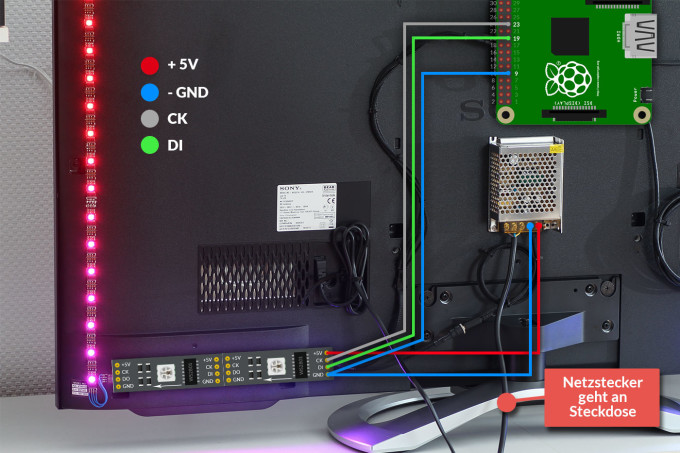





























Aki,
I just only want to know what I need to do with the cables of the led strip ws2801. Because I see two things what you telling.
Could you please so kind to help me? The picture in your comment is difference then the pictures in the tutorial.
Many thanks
Sind das die richtigen Eckverbinder?
Die tauschen bei + die Seite und legen zumindest bei mir somit + auf -.
Mfg
Hat jemand nun aktuelle Tipps für gutes Netzteil für ein 5m Strip? und gute Eckverbinder
Ich werde dieses verwenden und den Stripe von beiden seiten mit Strom versorgen.
http://www.ebay.de/itm/121758083949?_trksid=p2060353.m1438.l2649&ssPageName=STRK%3AMEBIDX%3AIT
Habe bisher nur 1, somit kann ich noch nicht sagen ob es so klappt wie ich es mir vorstelle 😀
Von beiden Seiten ??? Bei Dioden die sperren doch in eine Richtung und erlauben den ,,Fluss“ nur in eine Richtung kannst also meiner Meinung nach nur bei der Hälfte eine erneute Stromversorgung ranbraten 🙂
Sorry, ist quatsch! Die Versorgungsspannung ist quasi ein Bus und geht parallel über den ganzen Strip. Jeder einzelne Chip schaltet dann je nach Datensatz „seine“ LED so, wie sie leuchten soll.
Schließt Du einen langen Strip nur an einem Ende an die Versorgungsspannung an und es leuchten viele der vorderen LED, dann fällt auf dem Weg entlang des Strip wegen der dünnen Leiterbahnen so viel Spannung ab, dass die hinteren LED immer dunkler werden. Deswegen legt man bei langen Strips die Versorgungsspannung von beiden Seiten an (oder auch beliebig oft zwischendrin).
Das hat nix mit Dioden, sperren und Stromrichtung zu tun!
Stimmt. Das ist ein Kurzschluss.
Hallo,
Du schreibst: „Die kleinen Metallstecker am Ende des 4-adrigen Kabels die an den GPIO Pins verbunden sind, habe ich bei den Jumperkabeln abgeknipst und dort dran gelötet.“
Ich verstehe nicht, warum man die Kabel nicht auf die Pins „aufstecken“ kann, anstatt zu löten. Das wäre m.M. nach eleganter und würde genauso funktionieren.
Danke für ein kurzes Feedback.
Walt
Ganz meiner Meinung habe sie aufgesteckt und funktioniert tadellos
Walt,
Do you have a picture of the connection?
Harun
Läuft diggsen!
Hi funktionieren die WS 2802b auch als LED lichterkette oder geht es damit nicht? Habe die WS2802b in der 144LED/m variante nämlich noch daheim rumliegen.
gruß TGN
Hey,
Bei mir leuchtet nur die 1. LED = kein Signal vom Pi?
Ich komme mit der Hyperion-App auch nicht auf den Pi. Woran kann’s liegen?
Nutze einen Pi 2.
Die LEDs habe ich in Pfeilrichtung verlötet.
(Anfang direkt am IC).
Überall liegen 5V an.
Gruß
Ich hab das selbe Problem,hab schon alles versucht aber irgendwie will da nichts funktionieren.
die karbel an der Neuen version der LED streifen haben andere Farben also da bitte noch mal scheun ob nicht doch was vertauscht ist wenn die busleitungen am PI falschrum sind Flackert die lampe bei mir ROT ist die Masse falsch Flackert die erstee Blau
in den Settings der hyperversion-App die IP des PI eingeben nicht die der Software
Guten tag,
Ich habe das ambilight erfolgreich installiert sodass es parallel mit sd filmen läuft. Nur hab ich ein Porblem was mir niemand erklären konnte. Bei HD filmen verschwindet das bild sehr häufig und es kommt die fehlermeldung das man den hdmi port überprüfen soll. Daran kann es jedoch nicht liegen da alle anderen geräte darüber laufen. Auch andere hdmi kabel nützen nichts.
hi Hab das selbe Problem ! ! ! bei mir kommt es zum flackern sogar
Was gefunden uber unsere problem
https://github.com/tvdzwan/hyperion/issues/557
http://www.forum-raspberrypi.de/Thread-hyperion-raspbian-jessie-18-03-16-hyperion-fushicai-grabber-pi-b-b-2-3-anleitung
Denke in disem TUT ist die antwort bei leinen mit framegraber oder so …
Aber Fur heute Gute nacht
Ok danke das muss ich mal genauer anschauen morgen. Hoffe das klappt dann endlich mal
hat geklapt in hyperion.config.json habe ich nach Erstellung per HyperCon.jar automatisch gehabt sowas
„framegrabber“ :
{
„width“ : 80,
„height“ : 45,
„frequency_Hz“ : 10.0,
„priority“ : 890
},
umgestellt auf :
„framegrabber“ :
{
„width“ : 64,
„height“ : 64,
„frequency_Hz“ : 10.0,
„priority“ : 890
},
und läuft jetzt Viele grüsse
sogar „frequency_Hz“ : 25.0,
ich möchte dein tutorial dazu benutzen um meinen Flur zu beleuchten. läuft alles auch tadellos. nur leider schafft das steuersignal nicht die kompletten 5m sondern nur 4m c.a . Hat jemand eine Idee welchen Kabeldurchmesser man am besten für die Steuerleitung nimmt? Habe 0,22m² versucht ohne erfolg.
Oder kann man das Signal irgendwie boosten also verstärken
Hallo zusammen.
Ich hatte mir ein Pi3 angeschafft und hab da nun kodi und Recalbox über Noobs laufen. Hatte nun überlegt diese Projekt in angriff zu nehmen. Wollte gerne 60 LED pro Meter haben und hab diese nun rausgesucht. sind das die richtigen?
http://www.ebay.de/itm/311497455552?var=610518556168
Nein, die kannst du nicht nehmen, es müssen die LED ohne (c) seun
Hallo,
könnte ich auch 2 Hue LED Stripes nehmen für dieses Projekt?
MfG
Servus zusammen,
muss mein TV hierfür über eine externe Bildquelle betrieben werden oder funktioniert das ganze auch mit einem internem Receiver? (in meinem Fall DVB-C)
Aufjedenfall extern. Dazu kannst du das Raspberry benutzen oder über einen externen Videograbber dann auch andere HDMI Geräte. Dazu gibt es auch Tutorials hier 🙂
Achtung mit den oben genannten Eckverbindungstücken… die überkreuzen die Leiter. Wenn man die LED’s dort einfach reinsteckt und das Ganze mit Strom versorgt, geht Rauch auf. LEDs wurden zum glück nicht beschädigt…
Ich habe mir zur Umsetzung des Ambilight folgenden LED Strip gekauft:
http://www.amazon.de/individuell-ansteuerbaren-WS2801-DC5-32led-32leds-wasserdicht/dp/B017CZLXJM?ie=UTF8&psc=1&redirect=true&ref_=oh_aui_detailpage_o07_s00
Da ich jetzt schon verschiedene Probleme bei der Umsetzung habe, habe ich mir die Frage gestellt ob die Umsetzung damit überhaut möglich ist? Irgendwie geben mir die LED’s nicht den gewünschten Output.
Sind ja ws2801, sollte eigentlich funktionieren.
Weiß aber nicht, warum du wasserdichte led’s für das projekt benötigst.
Hi,
ich bin gerade dabei den Strip mit dem Pi zu verbinden. Ich benutze den Pi der ersten Generation. Die GPIO Leiste stimmt optisch nicht mit hier abgebildeten der zweiten und dritten Generation überein. Welche PINs muss ich hier benutzen?
Danke und Gruß
Michael
Hi, gibt es so eine Anleitung auch irgendwo für einen normalen htpc mit Openelec/Libreelec? Ich finde überall im Internet nur Anleitungen für einen rpi.
Genau das würde mich auch interessieren. Habe einen normalen HTPC mit Openelec am laufen und würde den natürlich auch gerne für die Steuerung der LED Stripes nutzen. Aber wie schließe ich diese an dem HTPC an?
Kann der rpi3 4Kp24 und 4Kp25 verarbeiten (nur für die Ambilight-Berechnung)?
Hallo,
ich bin neu im Forum und möchte mir ein Ambilight bauen für meinen 4K TV.
Mein Blurayplyer hat 2 HDMI-Ausgänge und skaliert auf beiden die Auflösung auf 4K hoch, bevor er es an den AV und TV schickt.
Ich kann also erst einmal bequem den 2. (bislang ungenutzten) HDMI-Ausgang in den rpi3 schicken, zur Ambilight-Verarbeitung.
Kann mir jemand sagen:
1) kann der rpi3 überhaupzt mit den 4K Signalen umgehen?
2) falls ja: je nach Film stelle ich den Skaler im Player auf 4Kp25 (normale Filme) oder 4Kp25 (Naturdokus, die leider fast immer in 1080ip50 auf der Bluray sind). Ist dem rpi3 egal, ob da 24 oder 25p ankommen, oder will er jedesmal umgeschaltet werden?
Wie gesagt es geht beim rpi3 ausschließlich um die Ambilight-Berechnung.
Dank euch und Grüße,
Ingo
Great service!
Hallo Zusammen,
ich möchte auch gerene Ambilight verwenden, aber zuvor habe ich eine Frage zu der HDMI-Verkabelung.
Ich habe eine AV-Reciever, woran mein TV und die SKY-Box angeschlossen ist. Wie muss ich nun alles verbinden, das ich Ambilight auch mit SKY verwenden kann?
Schau auf der Startseite, da findest du die Anleitung wie du andere Geräte ebenfalls mit einbinden kannst, dafür benötigt es allerdings weitere Hardware.
Hey, gibts vielleicht ne Alternative zum Raspberry? Kann wer sagen, ob beispielsweise der Orange Pi geeignet ist, um die Anforderungen abzudecken?
Reicht es den Raspberry wie hier nur über MicroUSB mit Strom zu versorgen?
Nein, steht aber in der Anleitung!
Wie hast du denn die Sleeves über die LED-Kabel bekommen? Hast du die Kabel aus den Steckern entfernt? Wenn ja wie?
Kann bitte jemand bestätigen, dass die Anleitung auf einem pi3 funktioniert? Ich habe schon einige Stunden verteilt über 3 Tage damit verbracht und bekomme es nicht hin. Dachte erst die LEDs wären kaputt also arduino geliehen => leds funktionieren, pi2 geliehen => auf dem pi2 funktioniert es, wieso denn nicht auf dem pi3 ich werde verrückt!!
Guten Abend, ich hab da eine Frage zu den LED-Streifen.
Ist es möglich 2 WS2801 parallel zu schalten?
Sprich zwei gleich lange mit der gleichen Anzahl LEDs so das beide das gleiche Farbspiel wieder geben!
Grüße Adkro
Hallo, ich habe inzwischen alle Punkte abgearbeitet und hatte gedacht, dass es jetzt funktionieren müsste, aber nichts da. Sämtliche LEDs flackern einfach nur wild im Disco Modus durch die Gegend.
Selbst, wenn ich im Hyperion Konfigurationsprogramm unter SSH oder mit der App nur eine Farbe auswähle, flackern alle 158 LEDs in allen Farben wild durcheinander (abgesehen von weiß (255,255,255) das funktioniert). Hat jemand eine Ahnung, woran das liegen könnte?
MfG
Vossi
Hat jemand die WS2801 IP67 verbaut und kann mir sagen ob die auch ihren Dienst tun? Wird die Leuchtstärke durch die Silikonummantelung sehr gedämpft/gestört oder hält sich das in Grenzen? Ist die Verarbeitung (kürzen des Stripes, verlöten, etc.) damit viel schwieriger?
Danke für die Antworten. Danke für das Tutorial!
Hallo an alle,
ich bin ein 14-jähriger Schüler und arbeite zusammen mit meinem Vater an der Umsetzung dieses tollen Tutorials.
Ich habe die Software bereits am laufen allerdings fällt bei mir nach der 46 Diode der Stripe aus. Das ist erst so, seit ich mit all meinem Mut 😉 den Stripe nach Diode 38 zerschnitten und mit einem flexiblen Eckverbinder verbunden habe. Weiß jemand vielleicht, woran das liegen könnte?
Vielen Dank im voraus!
Hat jemand jetzt ein besseres Netzteil gefunden als das im Artikel? Hat miese Bewertungen
Hallo an alle,
ich bin ein 14-jähriger Schüler und arbeite zusammen mit meinem Vater an der Umsetzung dieses tollen Tutorials. Ich bin jetzt an dem Punkt, wo das Openelec läuft, Hyperion installiert ist und die Lichtleiste angeschlossen ist. Bei mir leuchten allerdings immer nur die ersten 46 Dioden. Die Farbsteuerung per App funktioniert aber Einwandfrei! Ich habe es auch schon mit einem anderem Abschnitt des Stripes versucht, leider mit dem gleichem Ergebnis.
Weiß jemand, woran das liegen könnte?
Vielen Dank im voraus!
Versuch doch mal die Spannung zu messen an der letzen die leuchtet und dann die danach, die nicht leuchtet..plötzlich -5V ??? Dann hast du die Eckverbinder genommen, die oben angegeben sind? Da wird der Pluspol gekreuzt (siehst du auf dem eBay Bild) und das verursacht einen Kurzschluss. Du müßtest den stripe umdrehen (LED zum Fernseher), damit er funktioniert…
Ich habe diese LED Streifen bei mir bereits im Einsatz:
http://www.amazon.de/HINTERGRUNDBELEUCHTUNG-107-152cm-Lichtleiste-KOMPLETTSET-FERNBEDIENUNG/dp/B008LW7NLI?ie=UTF8&psc=1&redirect=true&ref_=oh_aui_search_detailpage
so wie ich das sehe, müssten die doch auch funktionieren. Oder?
Nein, die LEDs sind nicht einzeln ansteuerbar.
Eckverbinder sind falsch, die kreuzen den Pluspol, dadurch entsteht ein Kurzschluss….
Aber diese sollten passen und sind ohne löten…
http://www.amazon.de/dp/B00F9WLTBS/ref=wl_it_dp_o_pC_nS_ttl?_encoding=UTF8&colid=1AD4NTKP2D6MF&coliid=I298Z0YSB1IGK9
Hallo,
nur eine kurze Verständnissfrage..
Ich habe bereits Rasp 3 inkl. Openelec (6.0.3) für Videos aller art in Benutzung.
Ich brauche doch keinen weiteren Raspberry oder?
Danke
nope
Hallo Zusammen,
ich hab mir jetzt auch so einen Stripe geholt, aber leider sind die Adern bei mir andersfarbig. Es gibt bei mir keine weiße Ader?
Wie ist dann vorzugehen?! DANKE
Ein kleiner Hinweis für alle fleißigen Nachbauer… achtet vor dem Anschluss des Steckers vom LED-Strip darauf, wie dieser angelötet ist!
Mein Strip von Halo Fish (Allexpress) kam mit anderer Farbkodierung, als die hier in der Anleitung. bei meinem liegt rot nicht außen am stecken, sondern innen – und der grüne ist die Vcc-Leitung. das ist besonders blöd, wenn man ohne es zu kontrollieren so verkabelt – denn dann legt man Vcc auf die GPIO des Pi, und wenn der dann den Pin auf Masse zieht, wird es warm. Danach braucht man einen neuen Pi.
Wie ist denn der Standard-Weißwert bei deinen? Hab auch den Stripe und ist extrem blaustichig
Hallo Leute, hat von euch schon jemand versucht die Stromversorgung für die LEDs und den Pi vom selben Netzteil zu holen? Oder gibts da probleme?
THX
Klar geht das. Das ist kein Problem.
Wie schon gesagt, geht das. Du musst nur prüfen, ob die Stromstärke in Ampere genügt um alles stabil mit Saft zu versorgen.
Ich habe bspw. an meinem 10A Netzteil den Pi (Mod. B), einen USB-Hub, den HDMI-Splitter und die LEDs dran hängen. Geht super und spart ungemein Steckdosenplätze! 😀